
音楽ランチBOX
NTFSドライブ、制限ユーザー権限でご利用の場合は、「GS楽器図鑑」が起動できないなどの問題が出ます。そのため、音楽ランチBOXは、管理者権限または標準ユーザー権限でのご利用をお願いします。ただし、事前に以下の処置を取っていただくことで、制限ユーザー権限でも使用できるようになります。
(なお、制限ユーザー権限でご利用の場合は、Roland MusicBoxやScore Grapher Liteの作品ファイルの保存先がマイ ドキュメントなどに制限されます。 )
- まず、Windowsに管理者権限でログオンし、付属の「利用の手引」p.7〜p.30の説明にしたがって、インストールと設定を行ってください。
- 次に、管理者権限でログオン中に、必ず一度はScore Grapher Liteを起動し、楽譜が正しく表示されることを確認してください。
- 最後に、管理者権限でログオン中に次の対処を行い、GS楽器図鑑が制限ユーザー権限でも利用できるようにします。マイ コンピュータを開き、起動ドライブのWindows(Winnt)フォルダを開きます。
- 表示を「詳細(D)」にし、スクロールバーを一番下までドラッグして、最下段のファイルを表示させておきます。

- GS楽器図鑑を起動します。
- キーボードのウィンドウズマークのボタンを押して、[スタート]メニューとタスクバーを表示させます。
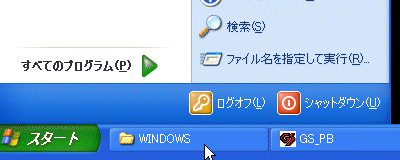
- タスクバーのWindows(Winnt)フォルダのボタンをクリックし、Windows(Winnt)フォルダを前面に表示させます。先ほどの最下段のファイルの下に
xobglu16.dll
xobglu32.dll
のファイルができているので、これらを2つをドラッグで範囲選択した上で右クリックし、プロパティを選択します。
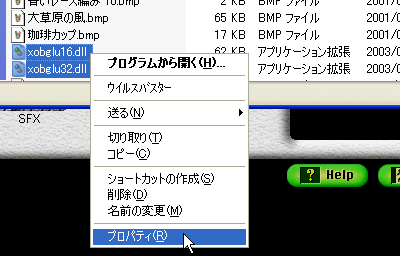
- 読み取り専用 をクリックしてチェックマークを表示させ、OKボタンでプロパティウィンドウを閉じます。
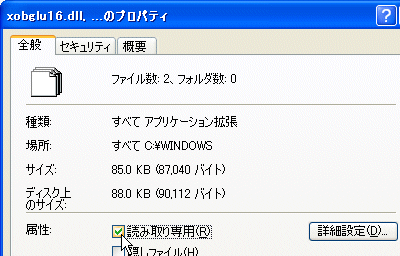
-
GS楽器図鑑を終了させます。このとき、GS楽器図鑑終了後も、Windows(Winnt)フォルダ内に、xobglu16.dll と xobglu32.dllのファイルが消えずに残っていることを確認してください。
| Copyright(C) 1997-2003 SOIKU Co.,Ltd |